ถ้าคุณสามารถเปิดเว็บเพจได้โดยตรงจากเมนูเริ่มหรือแถบงาน นั่นอาจเป็นคุณสมบัติที่ยอดเยี่ยมใช่ไหม? Microsoft ก็คิดเช่นกันซึ่งเป็นสาเหตุที่พวกเขาสร้างคุณลักษณะใน ... ไปยัง Microsoft Edge - คุณสามารถปักหมุดลิงก์ไปยังเมนูเริ่มโดยตรงจากเบราว์เซอร์ใหม่ของ Microsoft
แต่ถ้าคุณใช้ Google Chrome หรือ Mozilla Firefox หรือแม้แต่ ... Internet Explorer 11 แบบเก่าที่ยังมาพร้อมกับ Windows 10 ด้วยเหตุผลบางอย่าง ต่อไปนี้เป็นวิธีปักหมุดลิงก์ไปที่เมนู Start หรือทาสก์บาร์จากเบราว์เซอร์ใด ๆ เหล่านี้:
Microsoft Edge
1. นำทางไปยังเว็บเพจที่คุณต้องการปักหมุดไว้ที่เมนูเริ่ม

2. คลิกหรือแตะที่ไอคอนสามจุดที่มุมบนขวาของหน้าต่างเพื่อเปิดเมนูการตั้งค่าของ Edge แล้วคลิก Pin to Start
3. เปิดเมนูเริ่ม คุณควรเห็นเว็บเพจของคุณถูกตรึงที่ด้านขวาของเมนูเริ่มเป็นไทล์สดขนาดกลาง คุณสามารถคลิกขวาที่ไทล์นี้เพื่อปรับขนาด (เล็กหรือกลาง) หรือเพื่อปิดไทล์สด
Google Chrome
1. นำทางไปยังเว็บเพจที่คุณต้องการปักหมุดไว้ที่เมนูเริ่ม

2. คลิกไอคอนสามบรรทัดที่มุมบนขวาของหน้าต่างเพื่อเปิดเมนูการตั้งค่าของ Chrome จากนั้นไปที่ เครื่องมือเพิ่มเติม และคลิก เพิ่มในแถบงาน ...

3. ตั้งชื่อทางลัดและเลือกว่าจะเปิดเป็นหน้าต่างใหม่ (แทนที่จะเป็นแท็บใหม่) เมื่อคุณคลิก

4. เปิดเมนูเริ่ม ภายใต้ เพิ่มเมื่อเร็ว ๆ นี้ คุณควรเห็นทางลัดของคุณ (หากคุณไม่เห็นที่นี่ไปที่ แอปทั้งหมด และค้นหาทางลัดใหม่ของคุณ) คลิกขวาที่ทางลัดนี้แล้วคลิก ปักหมุดเพื่อเริ่ม เพื่อปักหมุดทางด้านขวาของเมนูเริ่ม (คลิก ปักหมุดที่แถบงาน เพื่อปักหมุดไว้ที่แถบงาน)
Mozilla Firefox

1. แตกต่างจาก Chrome, Firefox ไม่มีวิธีง่าย ๆ ในการปักหมุดเว็บเพจไว้ที่แถบงาน (หรือเมนูเริ่ม) ก่อนอื่นคุณจะต้องเปิด File Explorer (คลิกขวาที่ปุ่ม Start แล้วคลิก File Explorer ) และไปที่ C: \ ProgramData \ Microsoft \ Windows \ Start Menu \ Programs

2. เปิด Firefox และไปที่เว็บเพจที่คุณต้องการปักหมุด ในแถบที่อยู่คุณจะเห็นไอคอนขนาดเล็กทางด้านซ้ายของ URL คลิกที่ไอคอนนี้ค้างไว้แล้วลากไปไว้บนเดสก์ท็อปเพื่อสร้างทางลัดไปยังเว็บเพจ
3. คลิกทางลัดบนเดสก์ท็อปเพื่อเลือกและกด Ctrl + C เพื่อคัดลอก กลับไปที่หน้าต่าง File Explorer ที่คุณเปิดคลิกที่ใดก็ได้ภายในหน้าต่างแล้วกด Ctrl + V เพื่อวางทางลัดลงในเมนูเริ่มของคุณ
4. เปิด เมนูเริ่ม แล้วคลิก แอปทั้งหมด ค้นหาทางลัดที่คุณเพิ่งวางลงในเมนูเริ่มคลิกขวาแล้วเลือก ปักหมุดที่ เมนู เริ่ม เพื่อปักหมุดทางด้านขวาของเมนูเริ่ม
Microsoft Internet Explorer 11
Internet Explorer ช่วยให้คุณสามารถตรึงเว็บไซต์ไปยังแถบงานได้อย่างง่ายดาย แต่ไม่ใช่ไปที่เมนูเริ่ม หากต้องการปักหมุดเว็บไซต์ไว้ที่แถบงานเพียงนำทางไปยังไซต์ใน Internet Explorer คลิกไอคอนค้างไว้ที่ด้านซ้ายของ URL ในแถบที่อยู่แล้วลากไปยังแถบงาน
1. ในการตรึงเว็บไซต์ไว้ที่เมนู Start จาก Internet Explorer คุณจะต้องทำตามขั้นตอนเดียวกันสำหรับ Firefox เปิด File Explorer และไปที่ C: \ ProgramData \ Microsoft \ Windows \ Start Menu \ Programs

2. นำทางไปยังเว็บเพจที่คุณต้องการปักหมุดคลิกที่ไอคอนด้านซ้ายของ URL ในแถบที่อยู่แล้วลากไปยังเดสก์ท็อปเพื่อสร้างทางลัด
3. คลิกทางลัดบนเดสก์ท็อปเพื่อเลือกและกด Ctrl + C เพื่อคัดลอก กลับไปที่หน้าต่าง File Explorer ที่คุณเปิดไว้ก่อนหน้าคลิกที่ใดก็ได้ภายในหน้าต่างแล้วกด Ctrl + V เพื่อวางทางลัดลงในเมนูเริ่มของคุณ
4. เปิด เมนูเริ่ม แล้วคลิก แอปทั้งหมด ค้นหาทางลัดที่คุณวางไว้ก่อนหน้านี้คลิกขวาแล้วเลือก Pin to Start เพื่อปักหมุดทางด้านขวาของเมนู Start


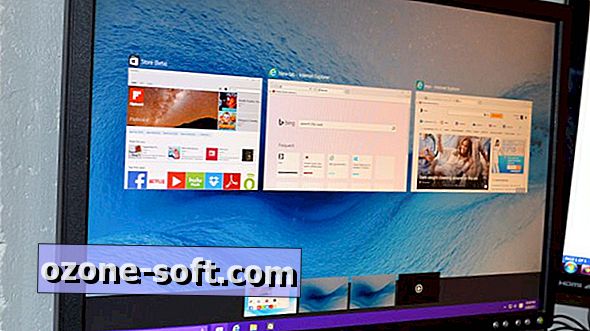



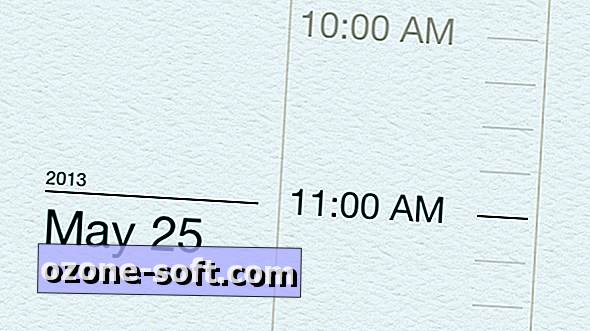




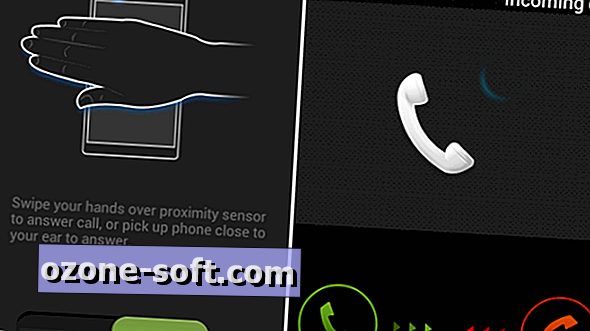

แสดงความคิดเห็นของคุณ